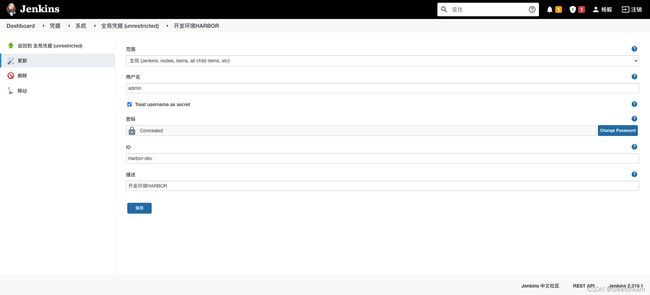Jenkins Docker HARBOR集成
一、系统环境
| 组件 | 版本 |
|---|---|
| Centos | 7.6.1810 |
| Jenkins | 2.319.1 |
| Docker | 20.10.12 |
| Docker-Compose | 1.29.2 |
| HARBOR | 2.4.1 |
二、学习资料
《每天5分钟玩转Docker容器技术》
HARBOR官网
三、Docker安装
1、Docker
官方文档
2、Docker-Compose
官方文档
四、HARBOR安装
1、下载安装包
下载地址
【注意】
1、HARBOR分1.0和2.0两个大版本,根据自己需要选择版本
2、安装包分离线和在线安装版,我们选择离线安装包

2、官方文档
安装配置
3、解压安装包
sudo tar -zxvf harbor-offline-installer-v2.4.1.tgz
4、配置文件
进入HARBOR安装目录,对harbor.yml文件进行配置,下面有"配置"注释的行需要修改
# Configuration file of Harbor
# The IP address or hostname to access admin UI and registry service.
# DO NOT use localhost or 127.0.0.1, because Harbor needs to be accessed by external clients.
# 配置 设定主机名称,可以ip或者域名
hostname: 192.168.x.x
# http related config
http:
# port for http, default is 80. If https enabled, this port will redirect to https port
# 配置 设定http端口号,此处仅启用http方式,如需https方式请查阅相关文档
port: 8182
# https related config
# https:
# https port for harbor, default is 443
# port: 443
# The path of cert and key files for nginx
# certificate: /your/certificate/path
# private_key: /your/private/key/path
# # Uncomment following will enable tls communication between all harbor components
# internal_tls:
# # set enabled to true means internal tls is enabled
# enabled: true
# # put your cert and key files on dir
# dir: /etc/harbor/tls/internal
# Uncomment external_url if you want to enable external proxy
# And when it enabled the hostname will no longer used
# external_url: https://reg.mydomain.com:8433
# The initial password of Harbor admin
# It only works in first time to install harbor
# Remember Change the admin password from UI after launching Harbor.
# 配置 harbor管理员admin的登录密码
harbor_admin_password: Harbor12345
# Harbor DB configuration
database:
# The password for the root user of Harbor DB. Change this before any producti
on use.
# 配置 harbor数据库密码
password: root123
# The maximum number of connections in the idle connection pool. If it <=0, no
idle connections are retained.
max_idle_conns: 100
# The maximum number of open connections to the database. If it <= 0, then the
re is no limit on the number of open connections.
# Note: the default number of connections is 1024 for postgres of harbor.
max_open_conns: 900
# The default data volume
# 配置 HARBOR的DockerVolume位置
data_volume: ~/opt/harbor/data
......
5、安装
# 切换到harbor目录下
# 准备阶段
./prepare
# 安装阶段
./install.sh
【注意】HARBOR为Docker一键安装,安装成功后会启动相关镜像
6、登录
访问HARBOR地址,如:192.168.x.x:8182,端口号为HARBOR配置文件中指定

7、创建项目
8、Jenkins部署节点Docker中添加私有镜像库
# 添加私有镜像库
vim /usr/lib/systemd/system/docker.service
ExecStart后添加–insecure-registry 192.168.x.x:8182
[Unit]
Description=Docker Application Container Engine
Documentation=https://docs.docker.com
After=network-online.target firewalld.service containerd.service
Wants=network-online.target
Requires=docker.socket containerd.service
[Service]
Type=notify
# the default is not to use systemd for cgroups because the delegate issues still
l
# exists and systemd currently does not support the cgroup feature set required
# for containers run by docker
ExecStart=/usr/bin/dockerd -H fd:// --containerd=/run/containerd/containerd.sockk
--insecure-registry 192.168.x.x:8182
五、Jenkins Build Docker镜像
1、Dockerfile
# 定制的镜像都是基于 FROM 的镜像,这里的openjdk:8-jdk-alpine就是基础镜像
FROM openjdk:8-jdk-alpine
# 构建参数
ARG JAR_FILE
# 复制指令,将指定文件复制为app.jar
COPY ${JAR_FILE} app.jar
# 声明对外暴露的端口
EXPOSE 8214
# 配置容器启动时运行的命令
ENTRYPOINT ["java","-jar","/app.jar"]
将Dockerfile放到代码目录下,通常和pom.xml在同一目录下
2、Pipeline
pipeline {
/*Jenkins节点,any代表所有*/
// agent any
agent {
node {
//在label为dev1的节点进行部署
label 'dev1'
}
}
/*环境变量,类似全局变量*/
environment {
BUILD_USER = "" //项目构建者
GIT_COMMIT_MSG = "" //GIT提交信息
GIT_COMMIT_ID = "" //GIT提交ID,可用于标识版本
/*部署配置*/
POM_PATH = "${env.WORKSPACE}/pom.xml" //配置文件路径
POM_ARTIFACTID = "" //项目名称
POM_VERSION = "" //项目版本
POM_PROJECT_NAME = "" //项目原名:POM_ARTIFACTID+'-'+POM_VERSION+'.jar',用于杀死上一版本。值为空则读取Pom.xml中上个版本的jar,值不为空则指定杀死进程。
JAR_NAME = "" //jar包名称
JAR_PATH = "${env.WORKSPACE}/target" //生成的jar包路径
/*部署配置*/
JAR_WORK_PATH = "~/jenkins/jar/" //运行jar的工作路径,统一管理,并需要提前创建好
/*部署配置*/
LOG_PATH = "~/jenkins/log" //日志路径
/*部署配置*/
DOCKER_PORT = "8214" //程序运行端口号
}
// /*Jenkins自动构建触发器*/
// triggers{
// //每5分钟判断一次代码是否有变化
// pollSCM('H/5 * * * *')
// }
/*构建阶段*/
stages {
/*准备阶段:拉取代码、定义全局变量等*/
stage('Preparation') {
steps {
//使用build user vars插件,获取构建执行者
wrap([$class: 'BuildUser']) {
script {
BUILD_USER = "${env.BUILD_USER}" //将构建执行者注入到环境变量中,方便最后通知使用
}
}
/*部署配置*/
/** 从Bitbucket上拉取分支
* @url git地址
* @branch 分支名称
* @credentialsId Jenkins凭证Id,用于远程访问
*/
git(url: 'https://[email protected]/sleetdream/demo-hello.git', branch: 'master', credentialsId: 'sleetdream')
script {
//执行Git命令获取Git相关信息赋值给全局变量,returnStdout返回命令结果
GIT_COMMIT_MSG = sh(script: 'git log -1 --pretty=%B ${GIT_COMMIT}', returnStdout: true).trim()
GIT_COMMIT_ID = sh(script: 'git rev-parse --short HEAD', returnStdout: true ).trim()
}
/*读取pom.xml文件,设置全局变量*/
readRom()
}
}
/*构建阶段*/
stage('Build'){
steps{
/**
* 执行maven打包
* -B --batch-mode 在非交互(批处理)模式下运行(该模式下,当Mven需要输入时,它不会停下来接受用户的输入,而是使用合理的默认值)
* 打包时跳过JUnit测试用例
* -DskipTests 不执行测试用例,但编译测试用例类生成相应的class文件至target/test-classes下
* -Dmaven.test.skip=true,不执行测试用例,也不编译测试用例类
**/
sh 'mvn -B -DskipTests clean package'
}
}
stage('Docker Build') {
steps {
withEnv(['JENKINS_NODE_COOKIE=background_job']) {
sh """
pid=\$(docker ps -a | grep ${POM_ARTIFACTID} | awk \'{print \$1 }\')
image=\$(docker images | grep ${POM_ARTIFACTID} | awk \'{ print \$3 }\')
if [ -z "\$pid" ]
then
echo container ${POM_ARTIFACTID} is already stopped
else
docker stop \$pid
docker rm \$pid
fi
if [ -z "\$image" ]
then
echo image ${POM_ARTIFACTID}:${POM_VERSION} is already stopped
else
docker rmi \$image
fi
# 创建默认路径
mkdir -p ${JAR_WORK_PATH}
cp -f ${JAR_PATH}/${JAR_NAME} ${JAR_WORK_PATH}
cp -f ${env.WORKSPACE}/Dockerfile ${JAR_WORK_PATH}
cd ${JAR_WORK_PATH}
docker build --build-arg JAR_FILE=${POM_PROJECT_NAME} -t ${POM_ARTIFACTID}:${POM_VERSION} .
docker run --name=${POM_ARTIFACTID} -p ${DOCKER_PORT}:${DOCKER_PORT} -d -v ${LOG_PATH}:/log ${POM_ARTIFACTID}:${POM_VERSION}
"""
}
}
}
}
}
/**
* 读取配置文件,获取信息
* @return
*/
def readRom(){
def pom = readMavenPom file: "${POM_PATH}" //使用Jenkins插件pipeline-utility-steps读取pom.xml文件,使用方法详见https://www.jenkins.io/doc/pipeline/steps/pipeline-utility-steps/#readmavenpom-read-a-maven-project-file
//设置全局变量
POM_VERSION = "${pom.version}"
POM_PROJECT_NAME = "${pom.artifactId}" + '-' + "${pom.version}" + '.jar'
POM_ARTIFACTID = "${pom.artifactId}"
JAR_WORK_PATH += POM_ARTIFACTID + '/'
JAR_NAME = POM_ARTIFACTID + '-' + POM_VERSION + '.jar'
}
六、镜像推送HARBOR
1、Pipeline
/*在Docker Build的stage后增加Harbor PUSH的stage*/
stage('Harbor PUSH'){
steps {
// 使用Jenkins凭证Harbor-dev,登录Harbor,并上传镜像
withCredentials([usernamePassword(credentialsId: "Harbor-dev", passwordVariable: 'password', usernameVariable: 'username')]) {
// 登录HARBOR
sh "docker login -u ${username} -p ${password} http://192.168.x.x:8182/"
// 打标签
sh "docker tag ${POM_ARTIFACTID}:${POM_VERSION} 192.168.x.x:8182/demo-hello/${POM_ARTIFACTID}:${POM_VERSION}"
// 上传镜像
sh "docker push 192.168.x.x:8182/demo-hello/${POM_ARTIFACTID}:${POM_VERSION}"
// 删除本地镜像
sh "docker rmi 192.168.x.x:8182/demo-hello/${POM_ARTIFACTID}:${POM_VERSION}"
}
}
}
2、Jenkins中添加HARBOR凭证
3、Jenkins执行构建
七、参考鸣谢
[Ubuntu 20.04搭建Harbor 2.2.1私有仓库笔记记录]
解决docker删除镜像时image is referenced in multiple repositories
Docker harbor私有仓库部署与管理
Harbor仓库搭建及简单使用
部署Harbor私有镜像仓库(无坑)!
Ubuntu16.04 安装 Docker 及 docker-compose
Docker 添加–insecure-registry 私有镜像仓库
八、常见问题
1、image is referenced in multiple repositories
# 执行如下命令发生错误
docker rmi ee3742b7b6e7
Docker删除镜像时发现,两个镜像tag共用一个镜像id。如:为一个镜像打了两个标签
此时按repository和tag删除镜像即可,如:
docker rmi demo-hello:latest
2、Error response from daemon: Get https://xxxx.xxxx.xxx/v2/: net/http: request canceled while waiting for connection (Client.Timeout exceeded while awaiting headers)
方法一
# 添加私有镜像库
vim /usr/lib/systemd/system/docker.service
ExecStart后添加–insecure-registry 192.168.x.x:8182
[Unit]
Description=Docker Application Container Engine
Documentation=https://docs.docker.com
After=network-online.target firewalld.service containerd.service
Wants=network-online.target
Requires=docker.socket containerd.service
[Service]
Type=notify
# the default is not to use systemd for cgroups because the delegate issues still
l
# exists and systemd currently does not support the cgroup feature set required
# for containers run by docker
ExecStart=/usr/bin/dockerd -H fd:// --containerd=/run/containerd/containerd.sockk
--insecure-registry 192.168.x.x:8182
方法二
# 添加私有镜像库
vim /etc/docker/daemon.json
添加"insecure-registries": [“192.168.x.x:8182”]
{
"registry-mirrors": ["https://lv6a8e51.mirror.aliyuncs.com"],
"insecure-registries": ["192.168.x.x:8182"]
}
3、OCI runtime exec failed: exec failed: container_linux.go:380: starting container process
# 执行如下命令时报错,原因是有些镜像中可能没有安装bash,可换成sh试一下
docker exec -it ee3742b7b6e7 bash
# 可以换如下命令在尝试一下
docker exec -it ee3742b7b6e7 sh